Küpsiste kustutamine iPadist
Varia / / August 19, 2021
Mõnel meie elu juhtumil või olukorras peame oma seadmest kustutama mõned mittevajalikud failid, olgu selleks siis meie nutitelefon, arvuti või tahvelarvuti. Lisaks aitab see teie seadmel oma jõudlust parandada, andes sellele uue alguse. Üldiselt leidsin inimesi, kellel on Apple'i seadmed, eriti neil, kellel on iPad, on raske oma iPadis küpsiseid kustutada. Noh, ausalt, see pole üldse probleem. Jah, see on tõesti lihtne protsess, peate lihtsalt järgima mõnda sammu ja see ongi kõik.
Ma arvan, et olete juba aimanud, miks me selles juhendis teie jaoks oleme. Jah, täna oleme siin, et selgitada teile, kuidas küpsiseid iPadist kustutada. Niisiis, sukeldume pikemalt mõtlemata koos juhendisse ja vaatame peamised sammud, mida peate selleks tegema.

Küpsiste kustutamine iPadist
Siinkohal ütleme küpsiste kustutamisest, et kustutame teie Safari brauseri või kolmanda osapoole brauseri küpsised. Niisiis, allpool kirjeldatud meetod töötab nii Safaris kui ka mis tahes kolmanda osapoole brauseris, näiteks Google Chrome.
Kustutage iPadist Safari brauseri küpsised
- Kõigepealt võtke oma iPad ja hõljutage kursorit seadete rakendusse.
- Seejärel navigeerige sellel ja leidke ja klõpsake ikooni Safari brauser asub kuskil ekraani vasakus servas.
- Nüüd valige Täpsem valik paremal paanil.
- Seejärel klõpsake vahekaardil Täpsemalt nuppu Veebisaidi andmed. Nüüd näete uues aknas kõiki veebisaidi andmeid, mis on teie iPadis küpsistena salvestatud. Seetõttu on teil nüüd kaks võimalust:
- Kui soovite kustutada konkreetseid veebisaidi küpsiseid, klõpsake nuppu Muuda nuppu, millele järgneb punane ikooninupp, mis asub veebisaidi nime vasakul küljel. Pärast seda klõpsake nuppu Kustuta oma tegevuse kinnitamiseks.
- Kui soovite kõik oma küpsised kustutada, peate valima Eemaldage kõik veebisaidi andmed. Seejärel klõpsake järgmisel vahekaardil nuppu Eemalda kohe valik.
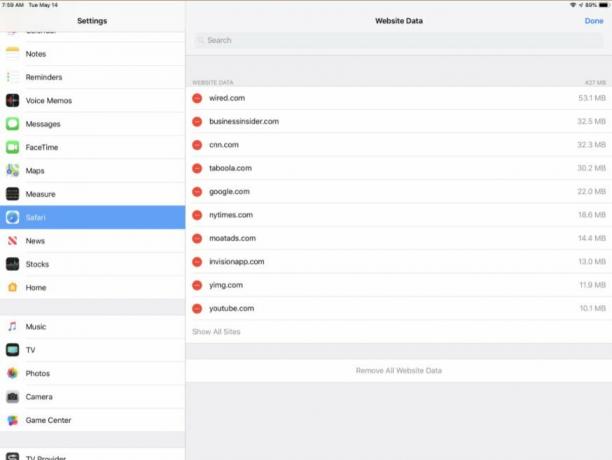
See on kõik. Samuti saate küpsiste salvestamiseks blokeerida Safari brauseri, lihtsalt libistades Blokeeri kõik nuppu, mis asub vahekaardil Safari Bowser.
Kustutage iPadis Chrome'i brauseri küpsised
Google Chrome'i brauseri kõigi küpsiste kustutamiseks iPadis toimige järgmiselt.
- Avage Google Chrome'i brauser ja klõpsake kolme vertikaalset punkti, mis asuvad ekraani paremas ülanurgas.
- Seejärel puudutage ikooni Seaded valik, millele järgneb Privaatsus.
- Pärast seda valige Kustuta sirvimise andmed valik.
- Seejärel peate valima, milliseid andmeid soovite kustutada. Niisiis, valige see.
- Nüüd vajuta Kustuta sirvimise andmed valik.
- See võib avada akna, milles palutakse teie toiming kinnitada, nii et puudutage ikooni Kustuta sirvimise andmed uuesti.

Niisiis, kustutate oma küpsised iPadis. Loodame, et saate need nüüd eemaldada. Kui teil on aga meie jaoks ettepanekuid, andke meile sellest kommentaaride jaotises teada.
Reklaamid



